Em có sử dụng VirtualBox để cài đặt thêm một máy ảo nữa để phục vụ cho việc học tập, tuy nhiên em gặp phải khó khăn trong việc sao chéo dữ liệu giũa máy thật và máy ảo này. Vậy xin hỏi Taimienphi.vn có cách nào có thể chi sẻ được dữ liệu giữa hai máy không? Nếu có hãy hướng dẫn em cách thực hiện với, em cám ơn nhiều ạ!
Trả lời:
Việc chia sẻ dữ liệu giữa máy thật và máy ảo hoàn toàn có thể làm được và bạn có thể thực hiện theo các bước sau đây:
Bước 1: Nhấn vào nút Start để khởi động máy ảo trên VirtualBox
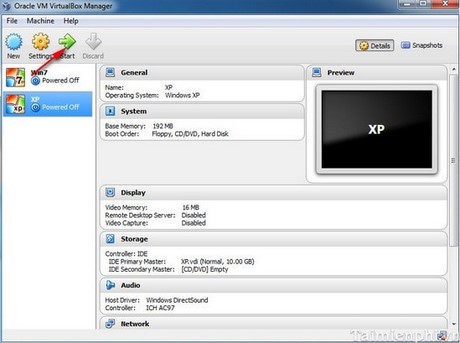
Bước 2: Sau khi khởi động xong vào Windows tại menu ngang cho VirtualBox bạn chọn Devices và Insert Guest Additions CD Image
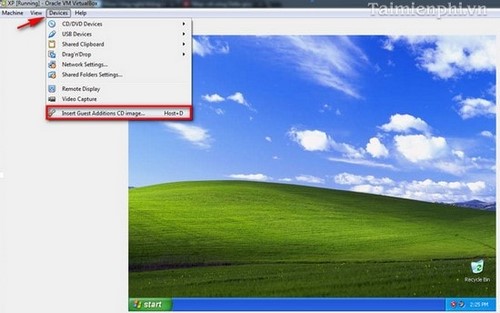
Ở đây, Guest Additions là công cụ của VirtualBox khi cài vào Hệ điều hành trên máy ảo nó sẽ như một hệ thống trình điều khiển thiết bị cung cấp một số tính năng cao cấp
Một cửa sổ mới hiện ra, nhấn Next

Tiếp tục chọn Next

Chọn Install

Chọn Continute Anyway

Tiếp theo bạn khởi động lại máy ảo bằng cách click chọn Reboot now và chọn Finish

Bước 3: Sau khi khởi động và cài đặt thành công, tại máy ảo bạn chọn Devices -->Shard foder Setting

Bước 4: Nhấn vào biểu tượng như hình dưới

Bước 5: Một cửa sổ mới hiện ra, tại đây bạn đánh dấu vào các mục tùy chọn để thiết lập quyền sử dụng các file khi chia sẻ , Mục Foder path bạn dẫn đến thư mục, files muốn chia sẻ từ máy thật sang máy ảo sau đó nhấn OK

Chọn thư mục, file muốn chia sẻ từ máy ảo

Sau khi chọn xong thư mục, files muốn chia sẻ nhấn OK để xác nhận, sau đó khởi động lại máy ảo

Bước 6: Sau khi khởi động xong, vào Computer, Ở đây, ta quan sát thấy các ổ, thư mục, files E và F được chia sẻ từ máy thật sang máy ảo

https://thuthuat.taimienphi.vn/chia-se-du-lieu-giua-may-that-va-may-ao-virtualbox-4031n.aspx
Chúc bạn thành công!